SVG, bir tarayıcıda animasyon ve etkileşime yardımcı olan bir vektör görüntü formatıdır. Çizgiler, eğriler, şekiller, renkler ve metin bir SVG dosyasını oluşturur. Bir web sitesini bir sanat eseri yaparlar çünkü bu fotoğraflar yukarı doğru hareket edebilir veya standart görüntülerin gerçekleştiremeyeceği farklı renklere dönüşebilir. Ayrıca, görüntüleri bulanık veya pikselli görünmeden herhangi bir boyuta ölçekleyebilirsiniz.
Ancak bildiğimiz gibi, SVG resimleri vektör tabanlıdır ve ayrıntıları gösteren fotoğraflar için ideal değildir. PNG gibi piksel tabanlı görüntüler, daha yüksek yoğunlukta renk ve ayrıntı göstermenize olanak tanır. Bu nedenle, çoğu dönüştürmek istiyor SVG'den PNG'ye dönüştürücü. Aşağıdaki programları ve dönüştürme adımlarını inceleyin.
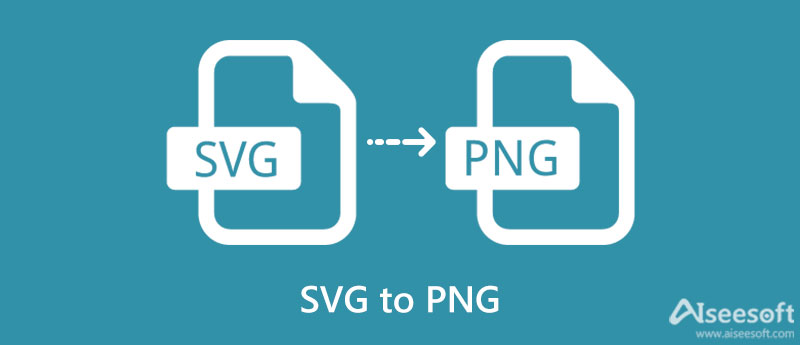
SVG ve PNG arasındaki farkı merak ediyorsanız, bu formatları kapsamlı bir genel bakışla tartışacağız.
SVG, Ölçeklenebilir Vektör Grafiği anlamına gelir. Vektör tabanlı benzersiz bir görüntü formatıdır ve çizgi sanatı, hareketli görüntüler, grafikler, logolar veya diğer vektör grafikleri için sıklıkla kullanılır. Tıpkı logoların nasıl görüntülenmesi gerektiği gibi, genellikle basittirler. SVG'nin ilginç yanı, bulanık görünmeden istediğiniz görüntülere göre ölçeklendirebilmenizdir. Piksellere dayanmaz. Bunun yerine görüntüleri görüntülemek için vektör verilerini kullanır.
SVG'ler bir grup daire, kare, yol vb. olduğundan, hareketli hale getirilerek etkileşimli görünmelerini sağlar. Yine de SVG fotoğrafları bu kadar ayrıntıyı destekleyemez. Karmaşık fotoğraflar oluştururken kullanılamaz SVG dosyalarıyla karşılaşacaksınız. Logo tasarımı, animasyonlu öğeler, çizelgeler ve grafikler, diyagramlar vb. göstermek için harika olacak.
Yaygın olarak PNG olarak bilinen Taşınabilir Ağ Grafiği, web görüntüleri için grafikleri depolayan bir görüntü dosyası türüdür. Kullanıcıların şeffaf bir arka plana sahip fotoğraflar oluşturmasını sağlayan bir şeffaflık özelliğine sahiptir. Bununla, daha fazla kullanım için kullanabilirsiniz. Örneğin, birden çok katmanla çalışıyorsanız PNG dosyaları yardımcı olur. Saydam arka plan görüntüleri sunan tek fotoğraftır.
Bunun dışında bu fotoğraf da PNG-8 (256 renk) ve PNG-24 (yaklaşık 16.7 milyon renk) ile birçok rengi destekliyor. Ek olarak, çok seviyeli şeffaflığından faydalanabilir ve tamamen opaktan tamamen şeffaf fotoğraflarla oynayabilirsiniz.
Dönüştürme işlemini hangi platformda gerçekleştirmek isterseniz isteyin, her kullanıcının ihtiyacına göre ayrılan araçlar vardır. Burada, Mac ve Windows için araçları tanıtacağız. Aşağıyı okuyarak gerekli bilgileri edinin.
Aiseesoft Ücretsiz Görüntü Dönüştürücü Çevrimiçi hemen hemen tüm görüntü türlerini PNG, JPG ve GIF biçimlerine dönüştürmenize olanak tanıyan güçlü bir web tabanlı programdır. Edge, Safari, Google Chrome vb. dahil olmak üzere çeşitli tarayıcılarla uyumludur. Bu araç, yüksek sıkıştırma hızı ve teknolojiden anlayan olmayan kişilerin bile anında gezinebileceği kullanımı kolay bir arayüz sağlar. Ek olarak, hızlı ve kolay bir resim yükleme işlemi için bir sürükle ve bırak arayüzü ile birlikte gelir.
Bunun dışında, aynı anda birden fazla görüntüyü de dönüştürebilirsiniz. Aslında, kaliteden ödün vermediğinizden emin olarak bir seferde 40 adede kadar görüntüyü işleyebilirsiniz. Ayrıca yüklediğiniz fotoğrafların %100 güvenli olduğundan emin olabilirsiniz. Bu nedenle, SVG'yi PNG olarak kaydetmek istiyorsanız, aşağıdaki dönüştürme işlemini izleyin.
Favori tarayıcınızı açarak başlayın. Ardından, ana sayfaya ulaşmak ve programa erişmek için tarayıcınızın adres çubuğuna aracın adını veya bağlantısını yazın.
Bu sefer, önce PNG radyo düğmesini işaretleyerek bir çıktı formatı seçin. Bu eylem, PNG'yi tüm dönüştürme işlemleriniz için çıktı biçimi olarak ayarlayacaktır. Şimdi, vur Görsel ekle düğmesini tıklayın ve dönüştürmek istediğiniz SVG dosyalarını seçin. Dosyaları yüklemek için bunları doğrudan aracın yükleme alanına da bırakabilirsiniz.
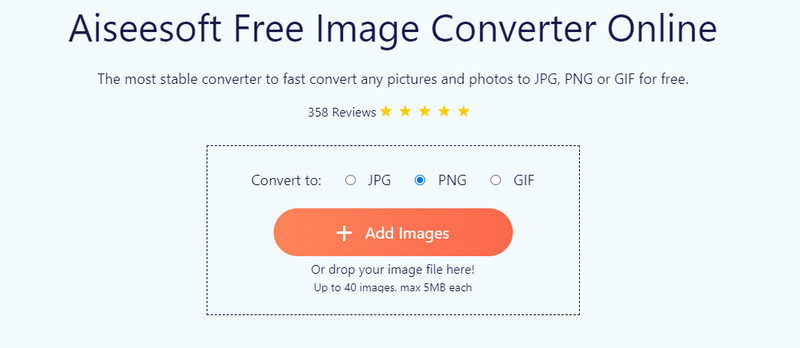
SVG dosyaları yüklendiğinde, program bunları otomatik olarak PNG'ye dönüştürür. Bu nedenle, dönüştürmek için başka bir ayar indirmenize veya ince ayar yapmanıza gerek yoktur. Son olarak, vur Tüm indir Dönüştürülen fotoğrafları kaydetmek ve indirmek için düğmesine basın. basarak tek tek alabilirsiniz. İndir Dilerseniz her dosyaya eklenen düğme.
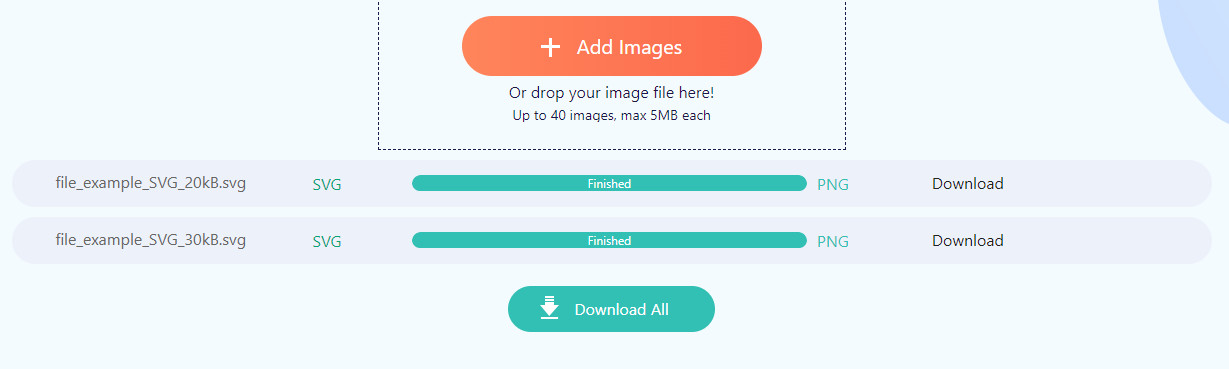
SVG'yi PNG'ye dönüştürmek için kullanabileceğiniz başka bir çevrimiçi program CloudConvert'tir. Program, SVG'den PNG'ye dönüştürme dahil olmak üzere birçok görüntü dönüştürme biçimini destekler. Bu aracı farklı kılan, yerel bilgisayardan, Google Drive'dan, Dropbox'tan ve OneDrive'dan dosya yükleme yeteneğine sahip olmasıdır. SVG dosyanız başka bir web sitesinden türetildiğinde URL yoluyla da yükleyebilirsiniz. Ayrıca, gelişmiş seçeneklere erişmenizi sağlar. Bununla birlikte, kullanıcılar boyutu veya genişliği ve yüksekliği değiştirebilir. Bunun da ötesinde, çözünürlüğü ayarlayabilir ve SVG'yi istediğiniz gibi büyük PNG'ye dönüştürebilirsiniz. İzlenecek yolu okuyarak bu aracın nasıl çalıştığını öğrenin.
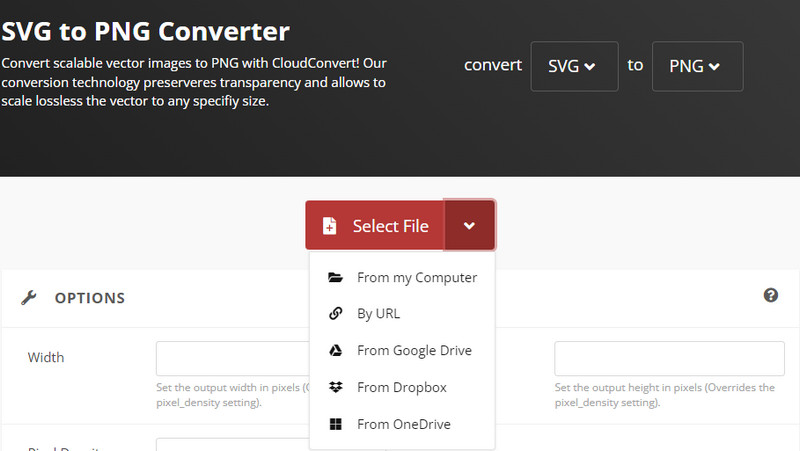
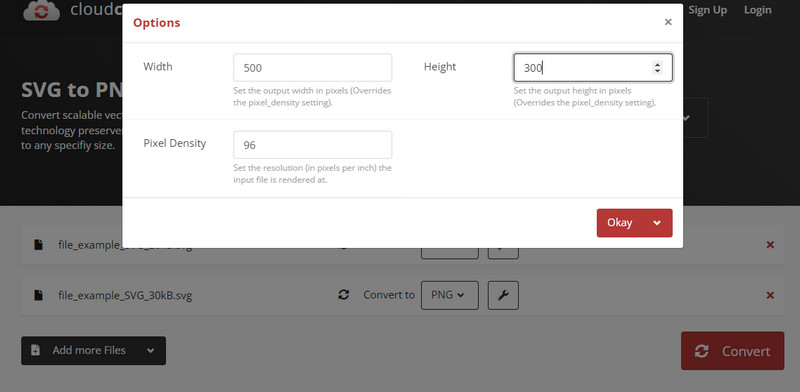
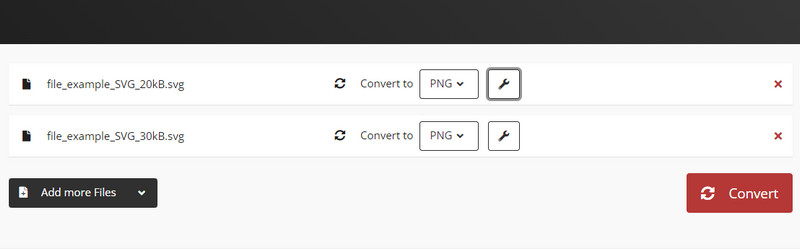
Photoshop adlı profesyonel bir araçla SVG'yi PNG'ye dönüştürmeyi öğrenin. Bu üretken program, dönüştürme ihtiyaçlarınızda size yardımcı olabilir. Ek olarak, görüntü ayarlarını gereksinimlerinize ve ihtiyaçlarınıza uyacak şekilde değiştirmenize olanak tanır. Yapabilirsiniz resimlerinizi yeniden boyutlandırın ve ek özelliklerden yararlanırken çözünürlüğü ayarlayın. Ayrıca, konuları düzeltmek ve ince ayar yapmak için bir dizi rötuş aracı sunar. Pratik araçlar ve özelliklerle gelmesine rağmen diğer programlara göre daha yorucudur. Bununla birlikte, işi halleder. Öte yandan, SVG'yi PNG olarak kaydetmek için Photoshop'un nasıl kullanılacağı aşağıda açıklanmıştır.
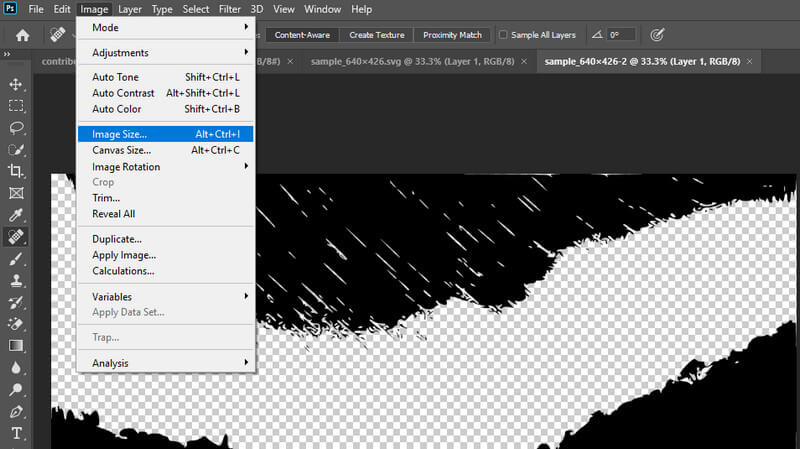
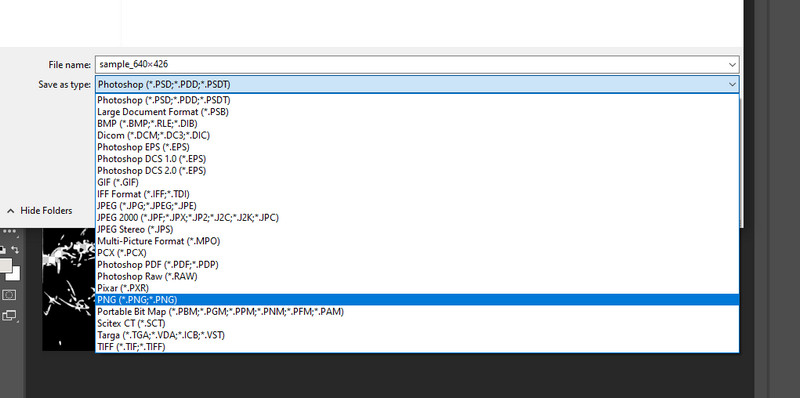
Photoshop gibi çalışan bir yazılıma ihtiyacınız varsa, alternatif olarak GIMP'yi kullanabilirsiniz. Ücretsizdir ve platformlar arasıdır, Mac ve Windows PC'de SVG'yi PNG'ye dönüştürmenize olanak tanır. En iyi yanı, açık kaynaklı bir program olduğu için arayüzü ve işlevleri özelleştirebilmenizdir. Aynı şekilde, fotoğrafınız için istediğiniz görünümü elde etmek için birçok seçim aracı ve rötuş özelliği sunar. Aracı keşfederek tüm bunların ve daha fazlasının keyfini çıkarabilirsiniz. Bundan böyle, SVG'yi PNG'ye dönüştürmek için izleyebileceğiniz adımlar.
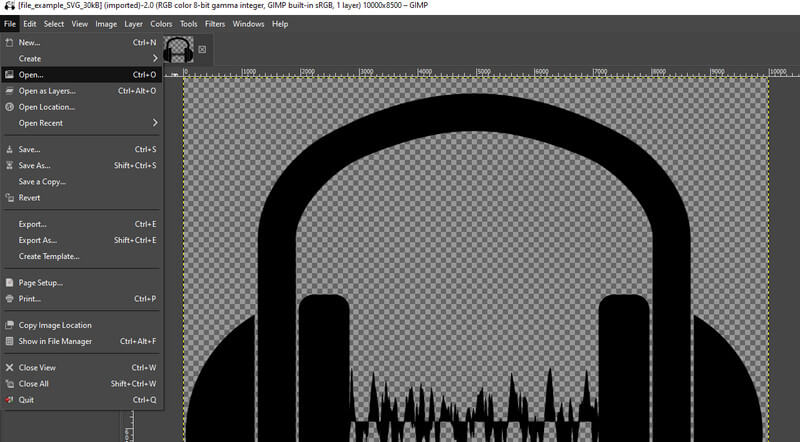
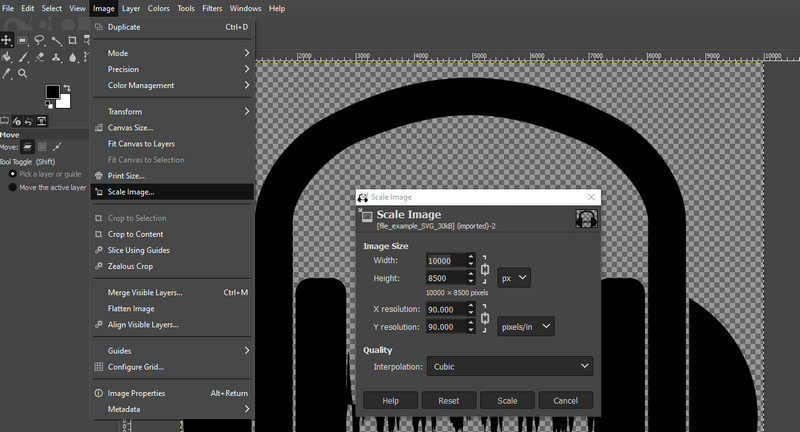
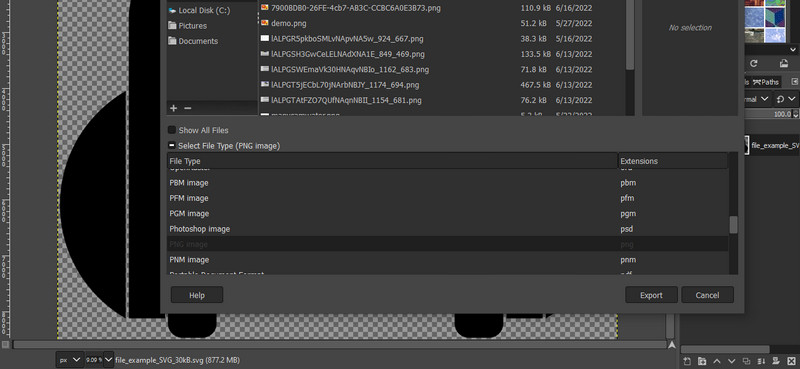
Rahatlık ve rahatlıktan yanaysanız mobil programları kullanabilirsiniz. Ayrıca, bir fotoğrafı işliyorsanız mobil uygulamalar uygundur. Daha fazla tartışma olmadan, aşağıda kontrol edin.
Image Converter ile JPG, PNG, GIF, PSD, BMP, TIFF, PDF ve çok daha fazlası dahil olmak üzere aralarından seçim yapabileceğiniz birçok çıktı formatına sahipsiniz. Ayrıca, SVG, PDF, WEBP, TIF, GIF vb.'den dönüştürmenize olanak tanır. Üstelik dönüştürme işlemi yalnızca birkaç saniye sürer. Bu nedenle, bir seferde yalnızca bir tane bile olsa birçok dosyayı dönüştürebilirsiniz. Bu mümkündür çünkü dönüştürme işlemi bir bulut sunucusunda yapılır. Bu notta, programı kullanmak için arayüze bağlı olmanız gerekir.
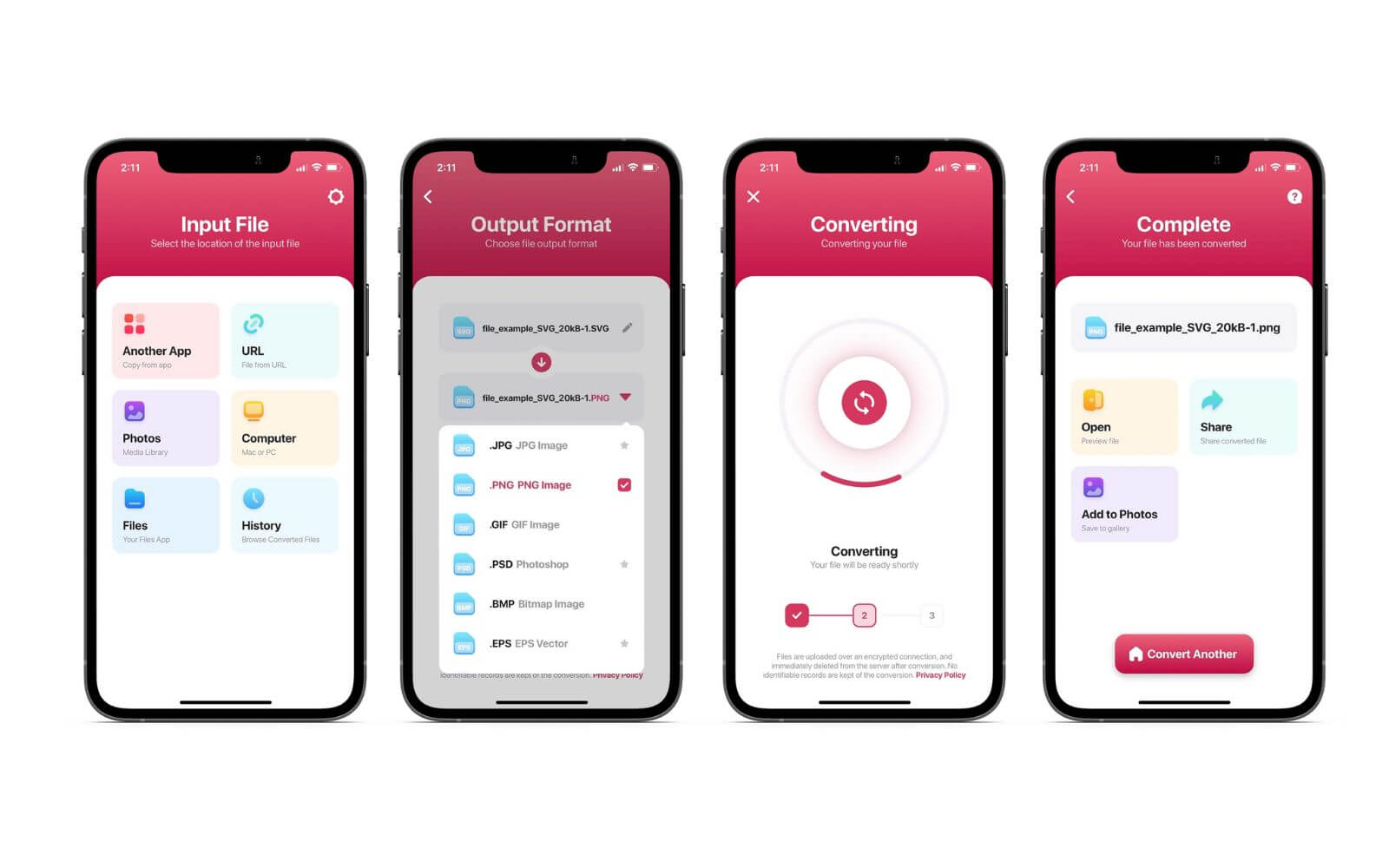
Android cihazınızda SVG'yi PNG'ye dönüştürmek için Image Converter'ı da kullanabilirsiniz. Mobil uygulama, dönüşüm sürecini hızlı ve kolay hale getiren basit bir arayüze sahiptir. Fotoğrafları dönüştürmeye adanmıştır. JPG'den PNG'ye dönüştürücü. İşin iyi yanı, giriş formatı olarak SVG'yi de desteklemesidir.
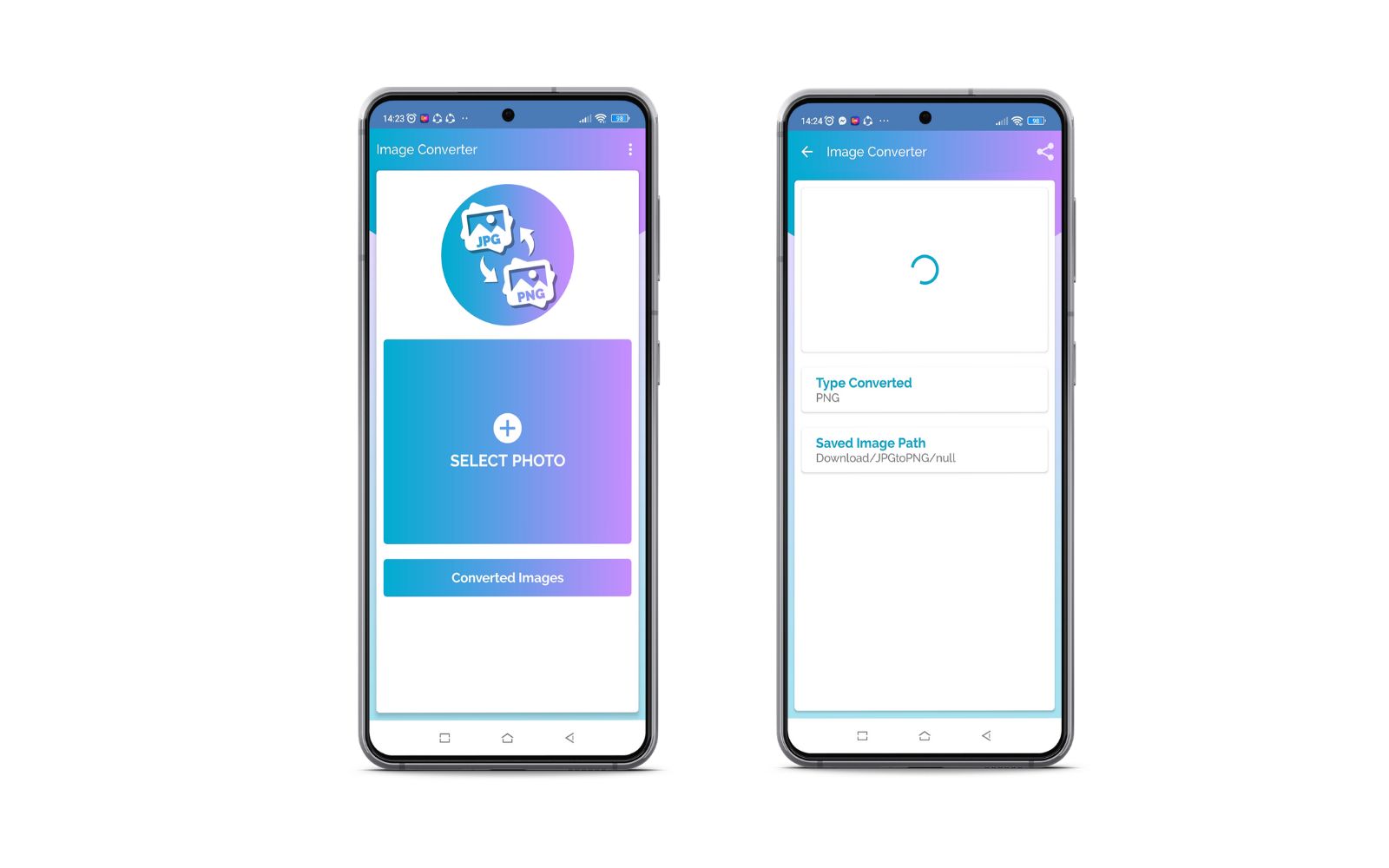
SVG veya PNG daha mı iyi?
Kullanıcının ihtiyaçlarına bağlı olarak her ikisi de kullanışlıdır. Logolar, grafikler, çizelgeler ve şemalar oluşturursanız SVG, PNG'den daha iyidir. Öte yandan, fotoğraf katmanları oluşturmak istiyorsanız PNG'yi daha iyi bir seçenek olarak kullanabilirsiniz.
Bir web sitesi için SVG ile PNG arasındaki fark nedir?
SVG, animasyonlar ve etkileşimli web siteleri yapmak için kullanılabilen bir görüntü formatıdır. PNG gibi standart görüntü formatlarıyla yalnızca statik fotoğraflar üretebilir, ancak yüksek yoğunluklu fotoğrafları görüntüleyebilirsiniz.
SVG dosyalarını büyütürken görüntü kalitesi artıyor mu?
SVG görüntüleri hakkında iyi olan şey, şunları yapabilmenizdir: kaliteyi kaybetmeden görüntüleri büyütün. Bu, özellikle SVG gibi vektör grafikleri için geçerlidir.
Sonuç
SVG görüntüleri, hareketli görüntüler, çizgi resimler, logolar ve daha pek çok şey için mükemmeldir. Yine de SVG, birçok ayrıntıyı gösterirken istediğiniz görüntüleme sonuçlarını size sağlamayabilir. Bununla, çok fazla ayrıntı ve rengi destekleyen, karmaşık fotoğrafları görüntüleyebilen PNG görüntülerini tercih edebilirsiniz. Şimdi, SVG resimlerinize takılıp kaldıysanız, kolayca yapabilirsiniz. SVG'yi PNG'ye dönüştür Yukarıda tartıştığımız programları kullanarak.

Video Converter Ultimate, videoları ve müziği 1000 formatta ve daha fazlasında dönüştürmek, geliştirmek ve düzenlemek için mükemmel bir video dönüştürücü, düzenleyici ve geliştiricidir.
%100 Güvenli. Reklamsız.
%100 Güvenli. Reklamsız.